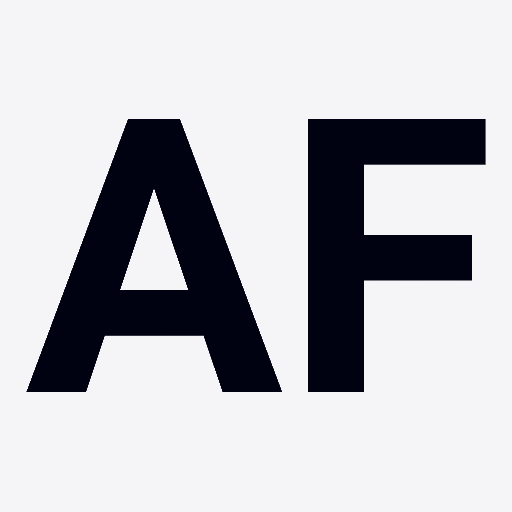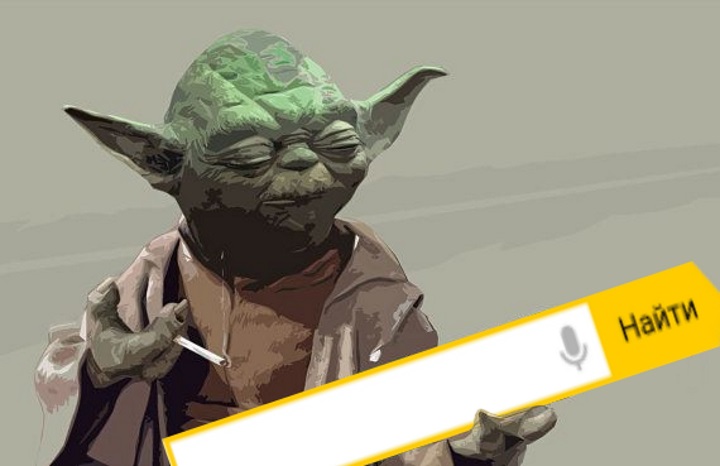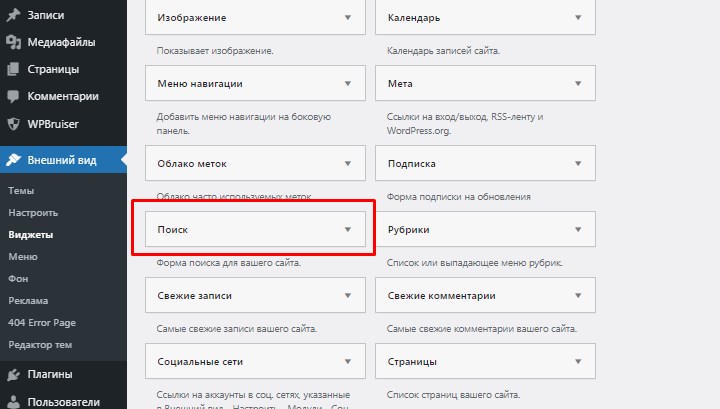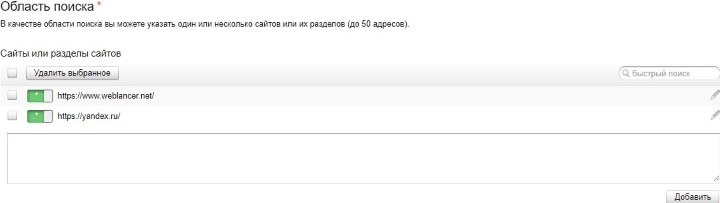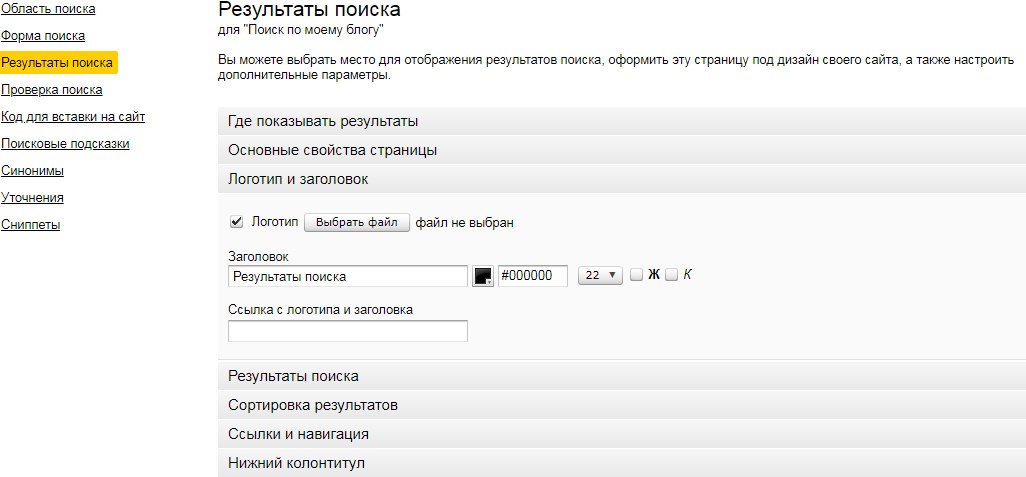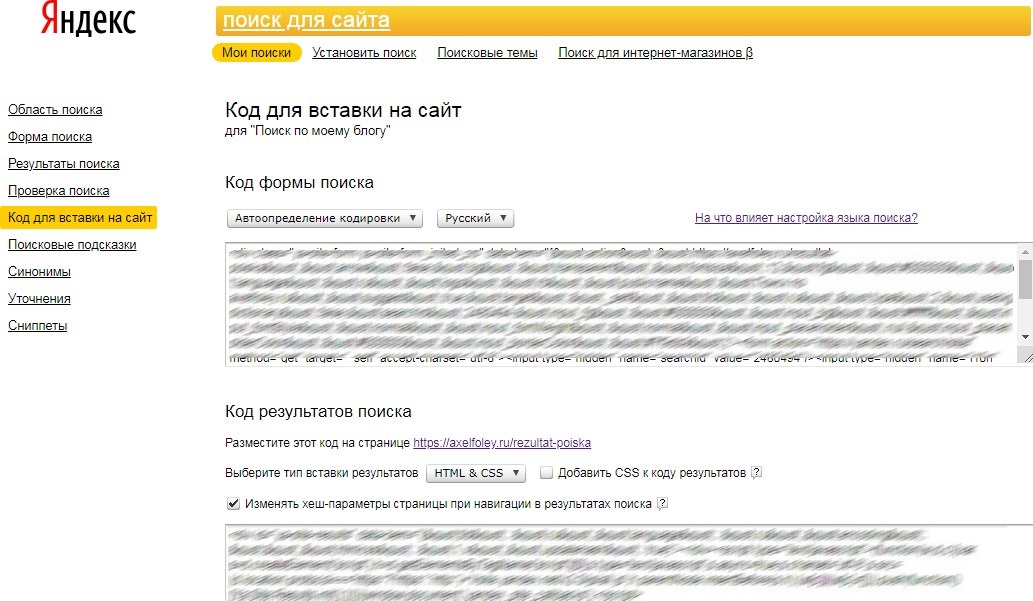Приветствую! На связи Аксель Фоли.
Розыск запросов от Яндекса – классная штука. Не пренебрегайте ей!
Яндекс поисковик установить – благодарностью пользователей себя обеспечить.
M. Yoda
Все просто – пользователь который зайдет к вам на блог и без труда найдет необходимую информацию. А все, благодаря Яндексу.
Сервис удобен, позволяет искать информацию с компьютера, телефона, да хоть даже с телевизора... а главное абсолютно бесплатен!
У меня на блоге статей довольно много. Поэтому я решил позаботиться о пользователях и установить на главной странице поиск от Яши. Думаю, что читатели моего блога довольны!
О поиске WordPress
У моего движка WordPress был неплохой виджет для искания всякого, из директории wp.
Но! У него есть существенные минусы:
- Например, он не совсем эргономично выдает результаты.
- Листать их некомфортно, потому что шаблоны не ахти и оценка релевантности.
- Первыми выдача показывает новые статьи.
Они всегда в верхней части экрана. А статьи, что постарше, ниже.
Представьте себе такую ситуацию. Вам нужна информация про утюги. Одна статьи полностью посвящена утюгам и размещена давным-давно, а в другой тема утюгов только упоминается, но статья написана раньше. WP выведет ее в первую очередь. Не очень удобно, согласны? Ведь вы ищите полную информацию, а не только ее упоминание.
Яндекс, как профессионал в отыскивании нужной информации, дает возможность настроить систему как будет удобно пользователям.
Настройка ЯндексПоиск
Регистрация
https://site.yandex.ru
Принимаете пользовательское соглашение, а затем переходите на первый экран настройки:
Область поиска
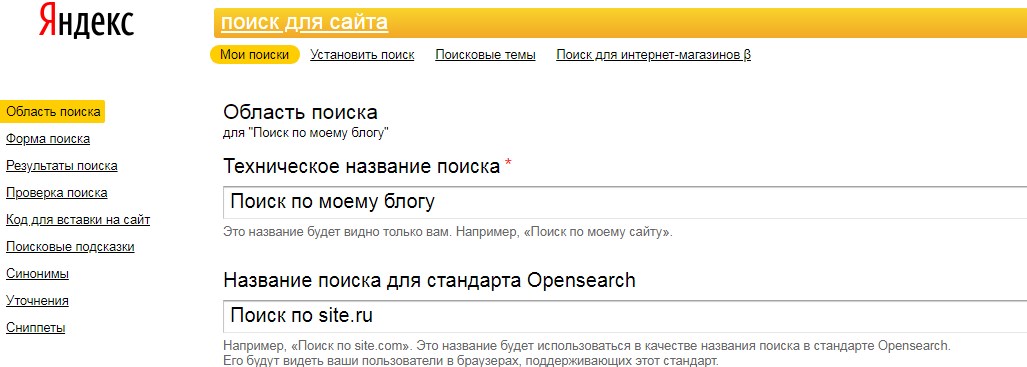 Как можно заметить перед вами ряд параметров, которые необходимо заполнить:
Как можно заметить перед вами ряд параметров, которые необходимо заполнить:
Техническое название
Почему техническое? Просто данное значение будете видеть исключительно вы.
Название для стандарта Opensearch
А здесь уже название, которое точно увидят ваши посетители.
Семейный фильтр
Хотите оградить детей от контента 18+? Опция к вашим услугам.
Область
В наличии один или два сайта? Прекрасно. Указываем их. Фильтр позволяет объединить ресурсы и работать по ним.
>>"Сохранить"
Форма
Разбираемся с дизайном как на компьютер, так и на телефон.
Выбираете дизайн и внешний вид окна формы.
Тут уже на вкус и цвет, как говорится…Можно выбрать классическую тему с желтым обрамлением, а можно оставить все по умолчанию.
>>"Сохранить"
Результат
Надо решить для себя:
Где показывать результаты
Показать результаты на Яндексе
Вас перебрасывают на страницу Яндекса.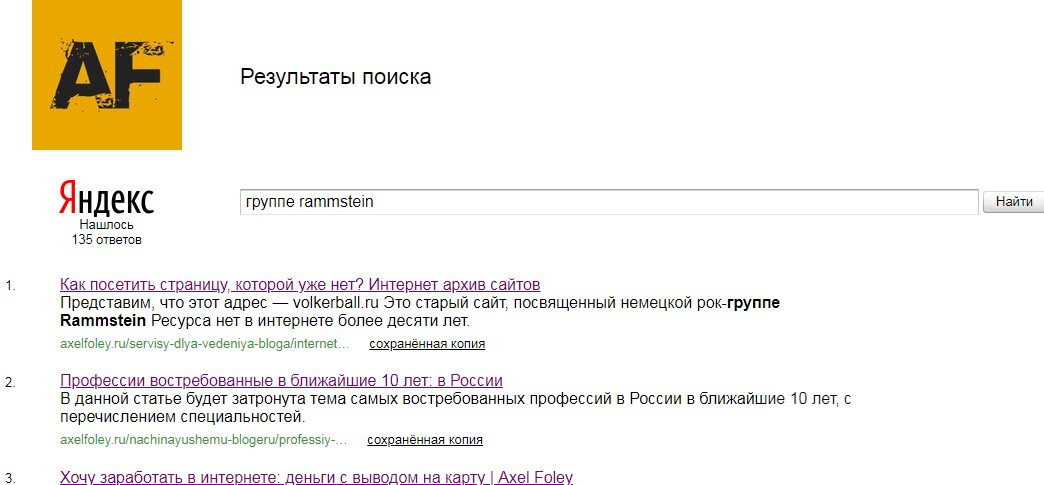
Для чего, кстати, сервис дает возможность загрузить свой значок или логотип.
Показывать результаты на моей странице:
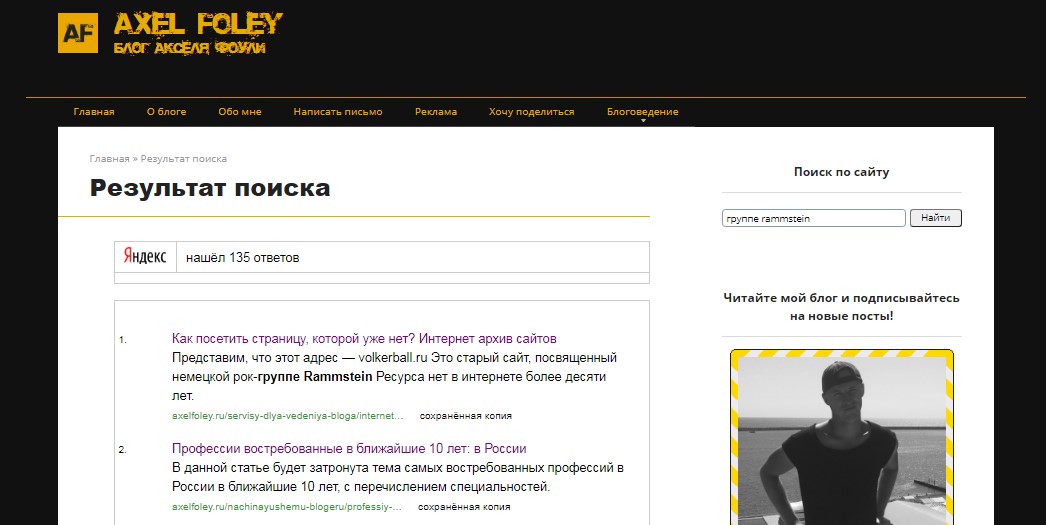
Конечно, веб-мастера стараются использовать именно второй метод.
Это практично, ведь пользователь остается на вашем ресурсе.
Для этого в админке WordPress надо создать специальную страницу.
При выборе этого варианта — Яндекс предоставит вам не один, а целых два кода:
- Первый — это html код самой формы;
- Второй — html код для той самой, специально — созданной страницы, для отображения результата, куда и нужно будет прописать этот код.
Это основный пункты, которые нас тут интересуют, остальные панели можно оставить без изменений.
>>"Сохранить"
Код для вставки на сайт
О котором я упоминал в предыдущем пункте↑.
- Работа первого кода – осуществление розыска информации по вашим страницам.
- А вот второй – вывод картинки результата, прямо на вашей странице.
Установка ЯндексПоиск на WordPress
- На панели инструментов следует найти вкладку
Внешний вид/ Виджеты;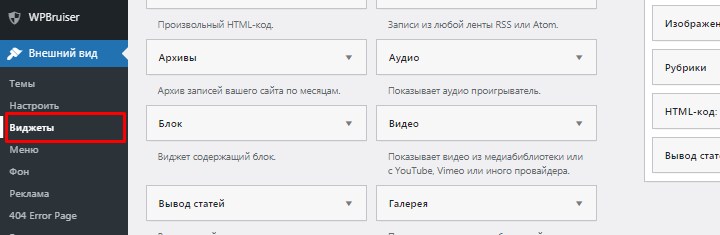
- Затем перетаскиваете виджет «HTML-код» в «Сайдбар»;
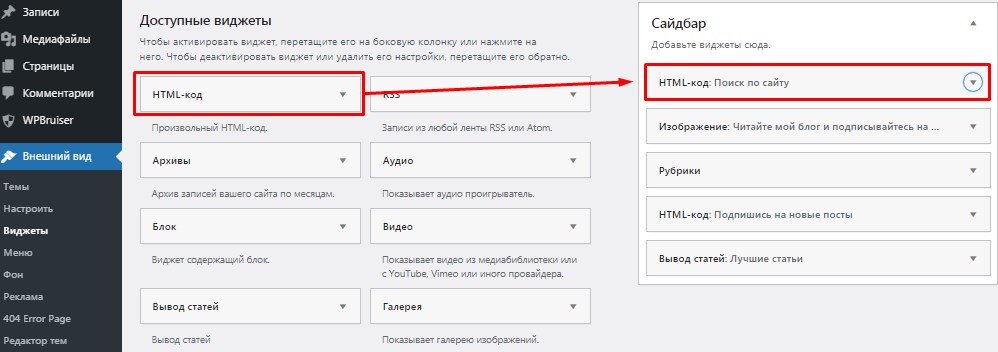
- В графе «Заголовок» пропишите название;
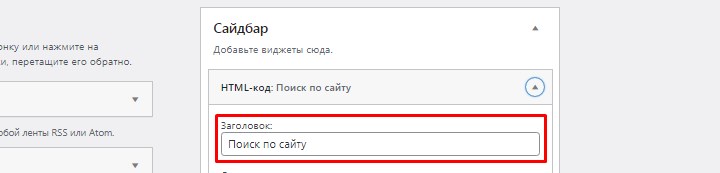
- Копируем первый «Код формы»:
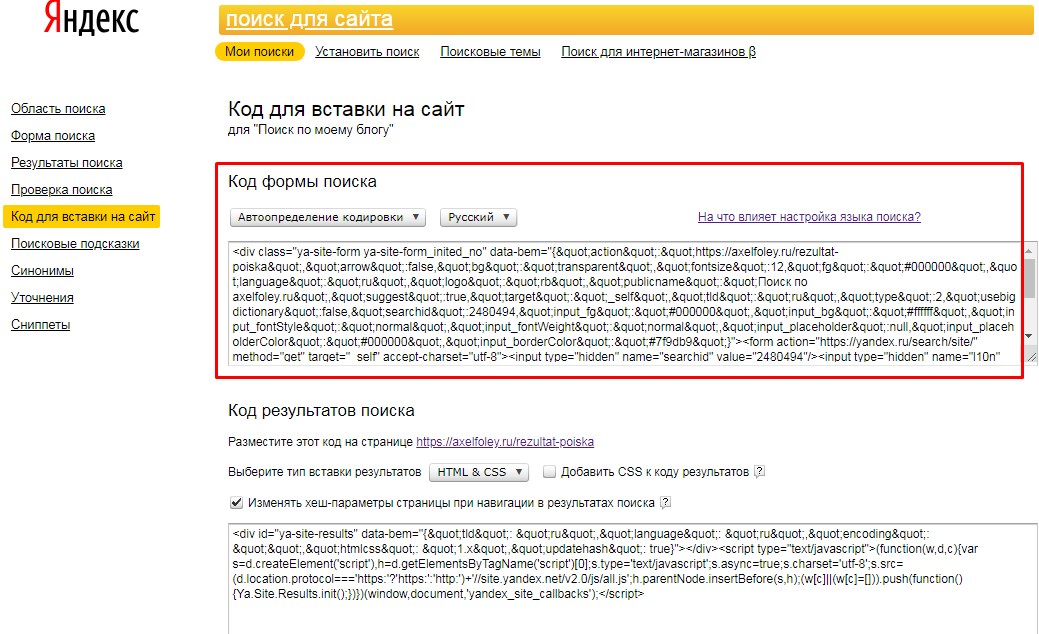 и вставляем его в графу виджета «Содержимое»:
и вставляем его в графу виджета «Содержимое»: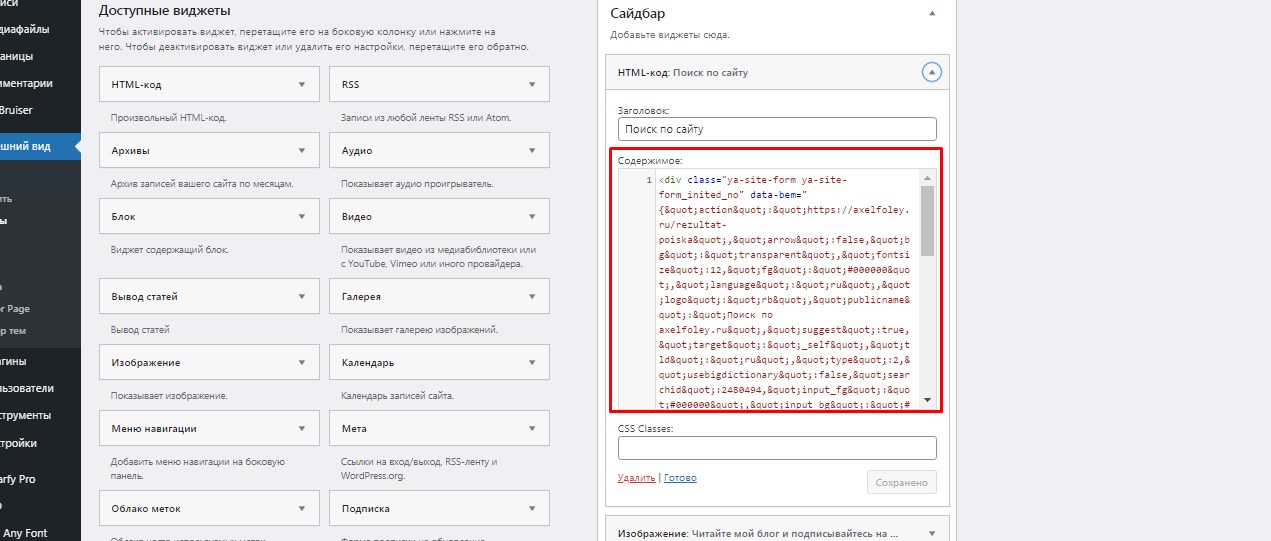 Если вы выбрали отображение результата на странице яндекс, то на этом пункте, установка Яндекс.Поиск на ваш сайт может считаться завершенной. Нажимаете внизу «Сохранить» и проверяете как все работает.
Если вы выбрали отображение результата на странице яндекс, то на этом пункте, установка Яндекс.Поиск на ваш сайт может считаться завершенной. Нажимаете внизу «Сохранить» и проверяете как все работает.
Ну а если вы выбрали отображение результатов на вашей странице, тогда, специально для вас пятый и шестой пункты↓↓↓; - В админке вордпресс, создаем отдельную страницу «Результат поиска»;
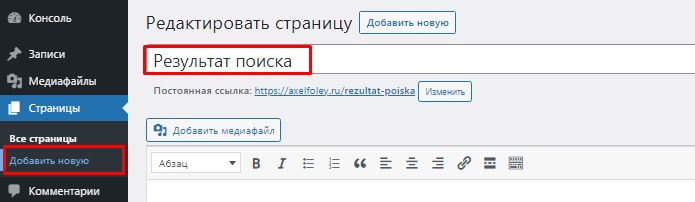
- Копируем второй «Код результатов»:
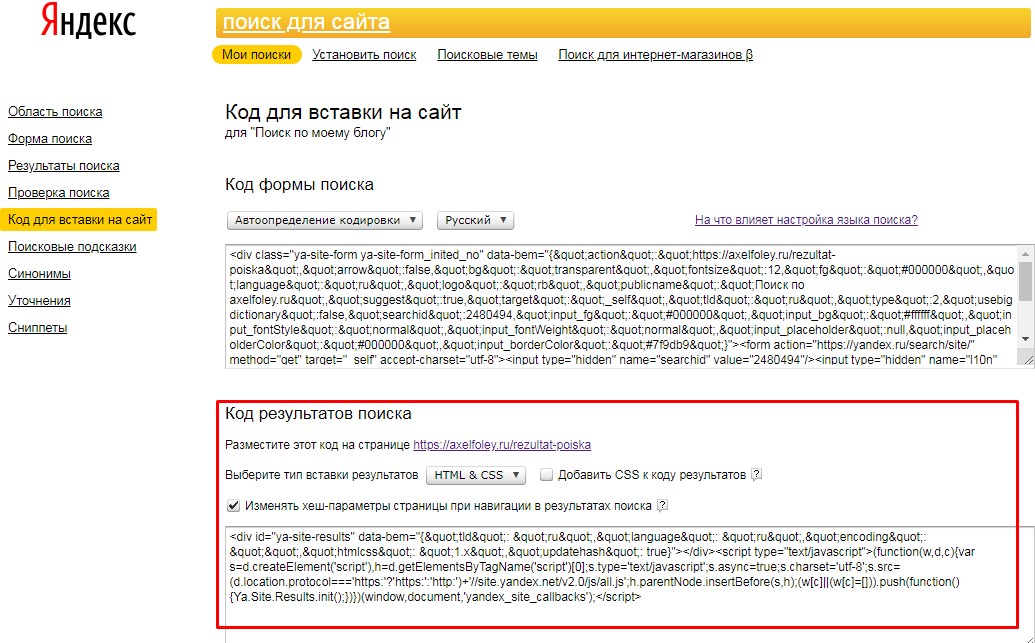 и вставляем его в графу «Текст», на странице результатов;
и вставляем его в графу «Текст», на странице результатов;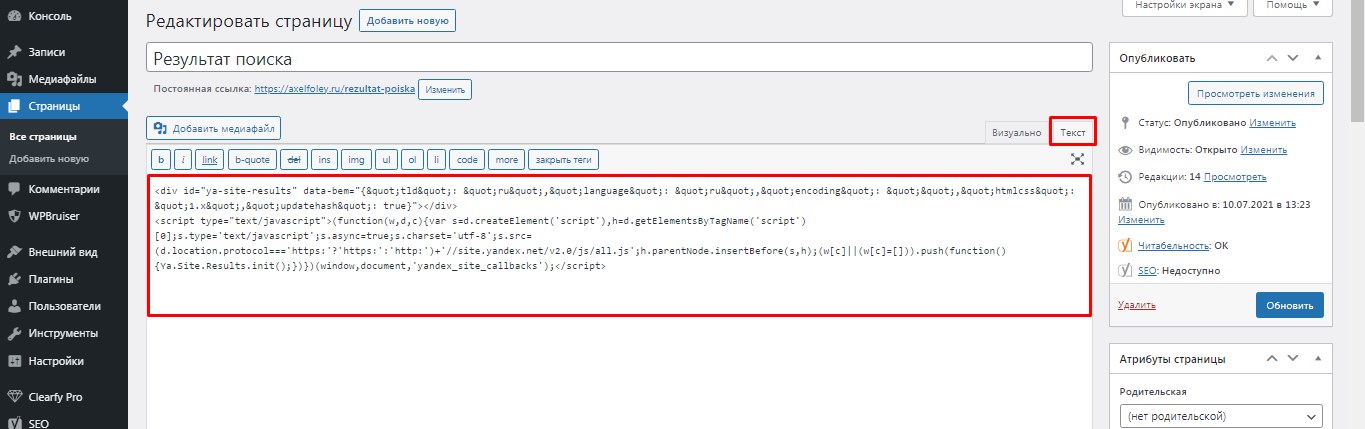
Вот и все – операция завершена. Учтите, что ваш блог должен быть проиндексирован Яндексом. Это и понятно – как он найдет информацию по запросу, если статьи/ страницы нет в его базе? Логика!
Заключение
Итак, последовательно и буквально мы рассмотрели как интегрировать «разведчика» от Яндекса на ваш ресурс. Как видите, здесь нет ничего сложного – читайте, изучайте, применяйте на практике. Поверьте, эта функция значительно облегчит жизнь вашим пользователям!
С уважением Axel Foley///